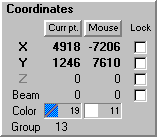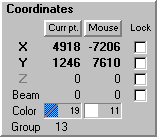Заглавная страница Избранные статьи Случайная статья Познавательные статьи Новые добавления Обратная связь FAQ Написать работу КАТЕГОРИИ: ТОП 10 на сайте Приготовление дезинфицирующих растворов различной концентрацииТехника нижней прямой подачи мяча. Франко-прусская война (причины и последствия) Организация работы процедурного кабинета Смысловое и механическое запоминание, их место и роль в усвоении знаний Коммуникативные барьеры и пути их преодоления Обработка изделий медицинского назначения многократного применения Образцы текста публицистического стиля Четыре типа изменения баланса Задачи с ответами для Всероссийской олимпиады по праву 
Мы поможем в написании ваших работ! ЗНАЕТЕ ЛИ ВЫ?
Влияние общества на человека
Приготовление дезинфицирующих растворов различной концентрации Практические работы по географии для 6 класса Организация работы процедурного кабинета Изменения в неживой природе осенью Уборка процедурного кабинета Сольфеджио. Все правила по сольфеджио Балочные системы. Определение реакций опор и моментов защемления |
Щелчок в активной / неактивной областиСодержание книги
Поиск на нашем сайте
Когда Вы нажимаете в активной / неактивной области, изменяется состояние точек. Например, если все точки были активные (голубые) и Вы нажимаете в области, все точки затем станут неактивными (полутоном). Или, если Вы имеете установку маркерных точек, то когда Вы нажимаете между ними, то только точки между маркерами изменяют состояние. Это позволяет Вам отмечать некоторые части фрейма и определять, какие должны быть активными, а какие - неактивными. Затем Вы можете редактировать фрейм без изменения неактивных точек. Щелчок в активной / неактивной области - альтернатива использованию инструмента Active/ inactive. Если Вы хотите изменить группу точек, которая находится в неизолированной области, то используйте активную / неактивную область вместо этого. См. также: Кнопка маркера точки Кнопка сброс маркеров точек
Кнопка маркер точки
Размещает маркер точки в активную / неактивную область. Или, если маркер точки уже существует в текущей точке, то он будет удален. Маркеры точки - активные точки, обычно отмечают границы при подготовке к редактированию. Пример использования маркера точки
Например, Вы имеете фрейм с линией, кругом и прямоугольником, которые находятся друг на друге. Вы хотите переместить круг, но не линию или прямоугольник. Что Вы должны делать - делать точки круга активными, а остальные точки - неактивными. Поскольку формы находятся друг на друге, Вы не можете использовать инструмент Active/ inactive. Так что Вы должны вручную разместить маркеры точек. Переместите слайдер точки, пока Вы не увидите первую точку в круге. Нажмите на кнопку маркера точки. Вы видите, что появляется темная синяя линия в активной /неактивной области, выше слайдера точки. Далее, переместите слайдер точки в последнюю точку на круге. Нажмите снова на кнопку маркера точки. Другая темная синяя линия появляется в активной / неактивной области. Вы имеете отмеченные только все точки в круге. Нажмите в активной / неактивной области, слева от маркера первой точки. Эти точки станут серыми - они теперь неактивные. Нажмите снова справа от второго маркера точки. Эти точки также станут серыми. Теперь только точки круга активные. Вы можете использовать Кисть или инструментальные средства перемещения точки, чтобы перемещать круг без изменения линии или прямоугольника.
Удаление маркера точки
Если Вы хотите удалить маркер точки, не перемещайте слайдер точки, пока он на линии с маркером. Затем нажмите кнопку маркера точки. Маркер будет удален. Альтернативы
Вместо ручной установки направляющих маркеров Вы можете использовать их особенности. Каждая работает лучше в специфической ситуации, так что Вы можете выбирать удобный способ отмечать активные и неактивные точки: • Инструмент активный / неактивный • Кнопка удаления маркера точки • Группы / подменю Делать текущую активной • Группы / подменю Делать текущую неактивной
Кнопка удаления маркера точки
Стирает любые маркеры точек из активной / неактивной области. Это также самый быстрый способ сделать все точки активными.
Координаты Текущей точки
Rоординаты текущей точки X, Y, Z, цвет, размер Кисти луча и число групп показываются в левом столбце области Координат. (Средний столбец показывает координаты мышки; правый столбец показывает кнопки блокировки оси.) Вы можете также видеть, которые две из трех осей XYZ являются активными. Например, если Вы находитесь в переднем виде, тогда координаты X и Y показаны жирным шрифтом.
Координаты Мышки
Показывает координаты X, Y, Z, цвет и размер Кисти луча для мышки в среднем столбце области Координат. Если Вы должны были бы нажать в области рисования, нарисованная первая точка имела бы эти координаты. См. также: Координаты текущей точки Кнопки блокировки
Кнопки Блокировки
Четыре кнопки блокировки находятся в правом столбце области Координат. Вверху три кнопки блокируют и разблокируют координаты X, Y или Z. Кнопка внизу включает и выключает Кисть луча. Координаты XYZ
Когда кнопка - зеленое поле, координата разблокирована. Вы можете перемещать мышку и изменять активные координаты (например, X и Y в переднем виде или X и Z в виде сверху). Когда кнопка - красное поле с "х" внутри, координата блокирована. Перемещение мышки не изменяет эту координату.
|
|||||
|
Последнее изменение этой страницы: 2016-08-01; просмотров: 185; Нарушение авторского права страницы; Мы поможем в написании вашей работы! infopedia.su Все материалы представленные на сайте исключительно с целью ознакомления читателями и не преследуют коммерческих целей или нарушение авторских прав. Обратная связь - 3.138.192.96 (0.01 с.) |